2019/10/29
SNSで既読をつけずに読む方法! LINE、Messenger、Twitter DMの設定方法を紹介

LINEをはじめ、FacebookのMessengerやTwitterのDMなど、いまやSNSには「既読機能」がついているものがほとんど。確かに便利な機能ではあるが、メッセージは確認したいがすぐに返信ができないときなど、既読機能が少々わずらわしく感じることもある。
そこで今回は、スマホや各SNSに備わっている公式な機能だけを用いて、「既読をつけずにメッセージを確認する方法」をiPhoneとAndroidそれぞれ紹介しよう。
※iPhoneはiPhone 7、AndroidはGalaxy S8を用いて解説- 【目次】
-
- ■LINE
- ・スマホの画面を横にして読む(iPhone)
- ・触覚タッチ(Haptic Touch)/3D Touchを利用して読む(iPhone)
- ・通知センターで読む(iPhone)
- ・通知パネルで読む(Android)
- ■Facebook Messenger
- ・スマホの画面を横にして読む(iPhone、Android)
- ・通知センターで読む(iPhone)
- ・通知パネルで読む(Android)
- ・DMの既読表示をしない設定方法(iPhone、Android)
LINE
・スマホを横向きにすると50字多く表示される(iPhone)
LINEのトークリスト画面では、トークの冒頭部分がプレビューとして表示されるが、iPhoneを横向きにすることでそのプレビュー表示範囲が広がり、縦画面と比較して50字程度多く読むことができる。
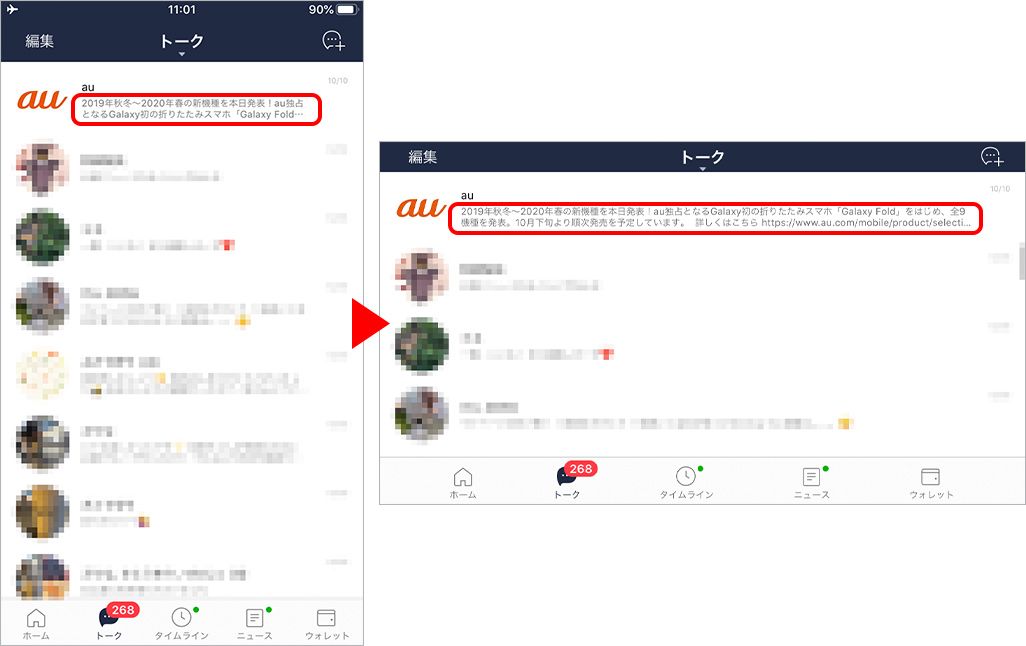
これで全文ではなくとも、おおよその内容を掴むことができる。試す際は、「画面縦向きロック」機能がオンになっていると、スマホを横に倒しても画面は横向き表示にならないので、以下の操作であらかじめロックを解除しておこう。
【画面縦向きロックの解除方法】
iPhone X以降なら「画面右上から下方向」に、それ以前のiPhoneなら「画面下部から上方向」にスワイプして「コントロールパネル」を開く。「画面縦向きロック」(鍵に矢印のアイコン)をタップするとロックは解除される。
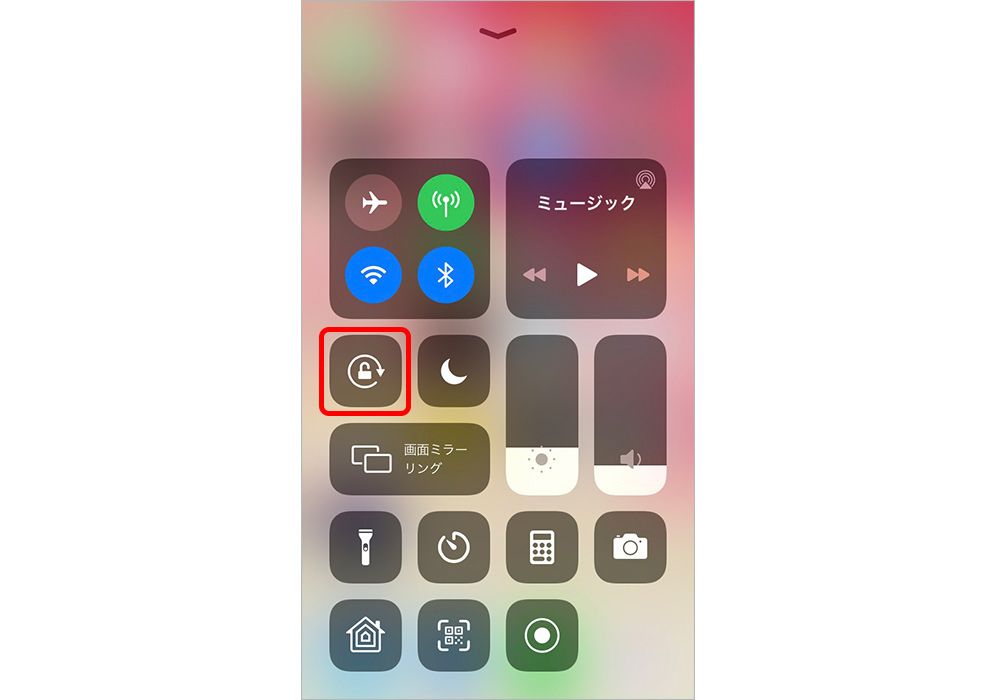
・「触覚タッチ(Haptic Touch)/3D Touch」で最新1画面分のトークを読む(iPhone)
トークリスト画面でトークルームを「長押し」してみよう。iPhone XR以降なら「触感タッチ(Haptic Touch)」機能により、最新のトーク1画面分がまるっと表示され、未読のまま確認できる。(iOS版LINE ver.9.16.5以降)
3D Touchを搭載しているデバイスでは、LINEのバージョンが9.16.5以前でも各トークを少し強めに押し込むことで、最新のトーク1画面分のメッセージを確認できる。
【操作方法】
①LINEの[トークリスト]を開き、メッセージが届いている相手のトークルームを、触覚タッチ(長押し)すると、最新のトーク1画面分が表示される。
※トーク画面をタップすると、既読がついてしまうので注意
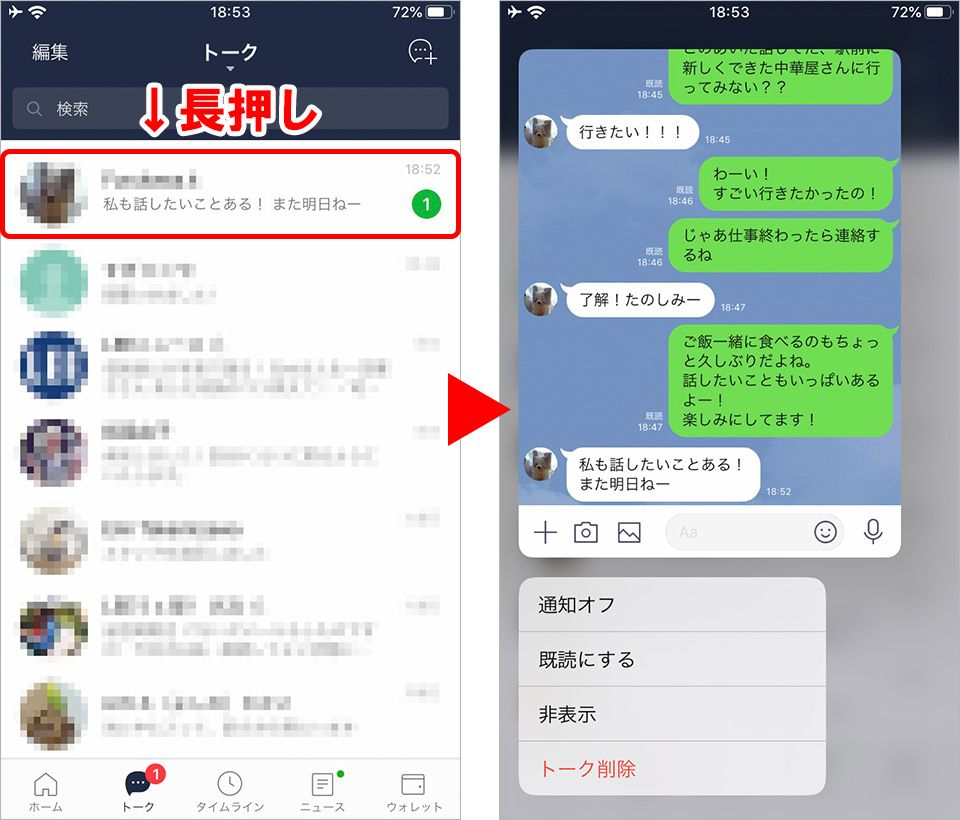
また、この方法で「通知オフ/既読にする/非表示/トーク削除」のメニューも表示され、操作することができる。手が離せないタイミングなどで、すぐに返信ができず、なおかつメッセージが何通も届く場合には、通知オフも合わせて活用したい。
・「通知センター」で最新メッセージ全文を読む(iPhone)
LINEを起動しなくても、画面を長押しする操作「触覚タッチ」機能を使うと、通知センターで最新メッセージの全文を確認することができる。
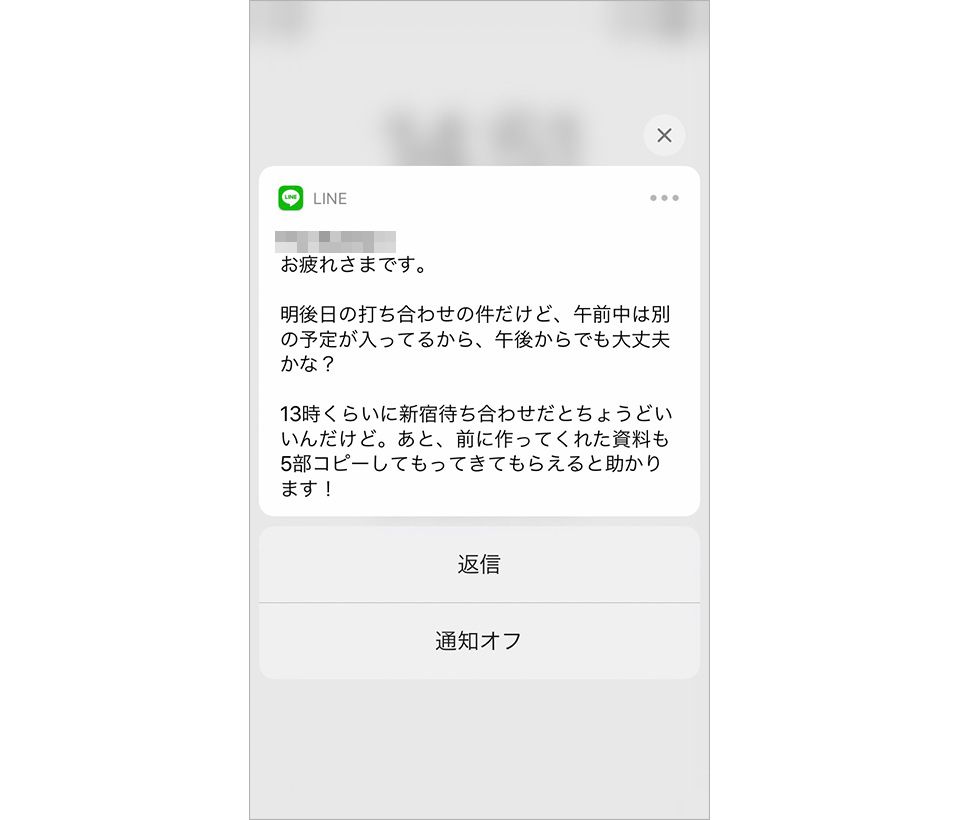
まずはiPhoneとLINE、それぞれ事前に設定をしよう。
【設定方法】
①iPhoneの[設定]▶︎[通知]▶︎[LINE]を選択。
②[通知許可]をONにして、[通知]の[バナー]にチェックを入れる。
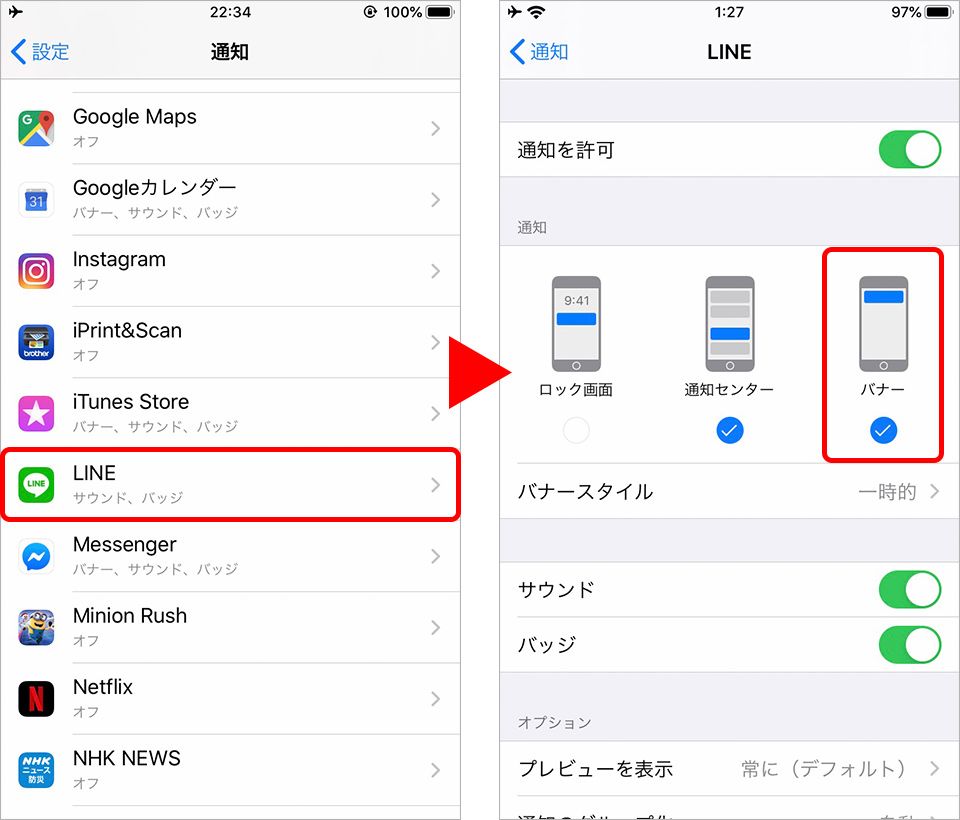
③LINEのホームタブの左上にある[設定(歯車マーク)]▶︎[通知]を選択。
④[通知][新規メッセージ][メッセージ通知の内容表示][サムネイル表示]をONにする。
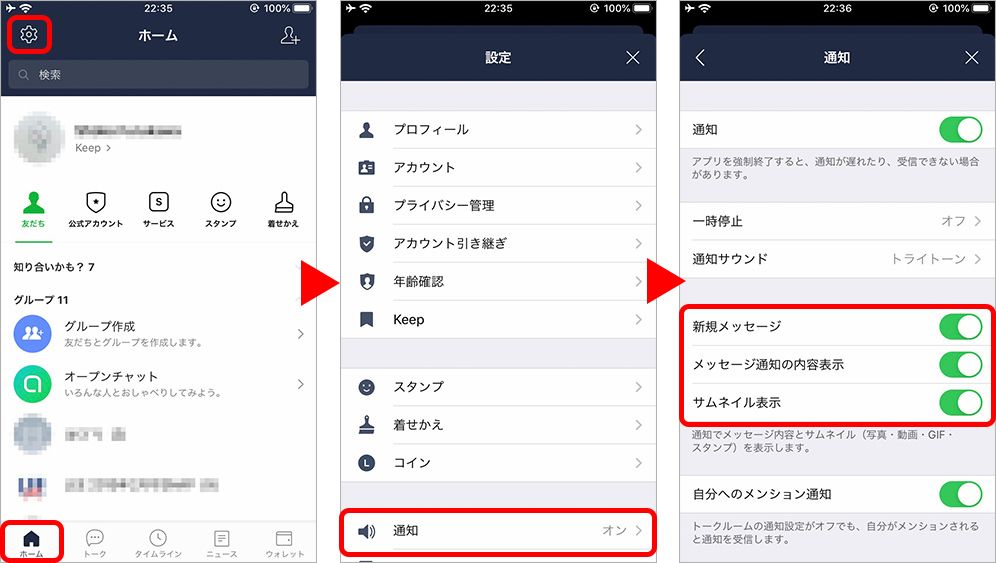
以上で事前設定はOK。
【メッセージ確認方法】
①LINEを閉じている状態でメッセージが届いた場合、通知センターにメッセージが表示される。
②メッセージを触覚タッチ(長押し)すると、全文を確認できる。
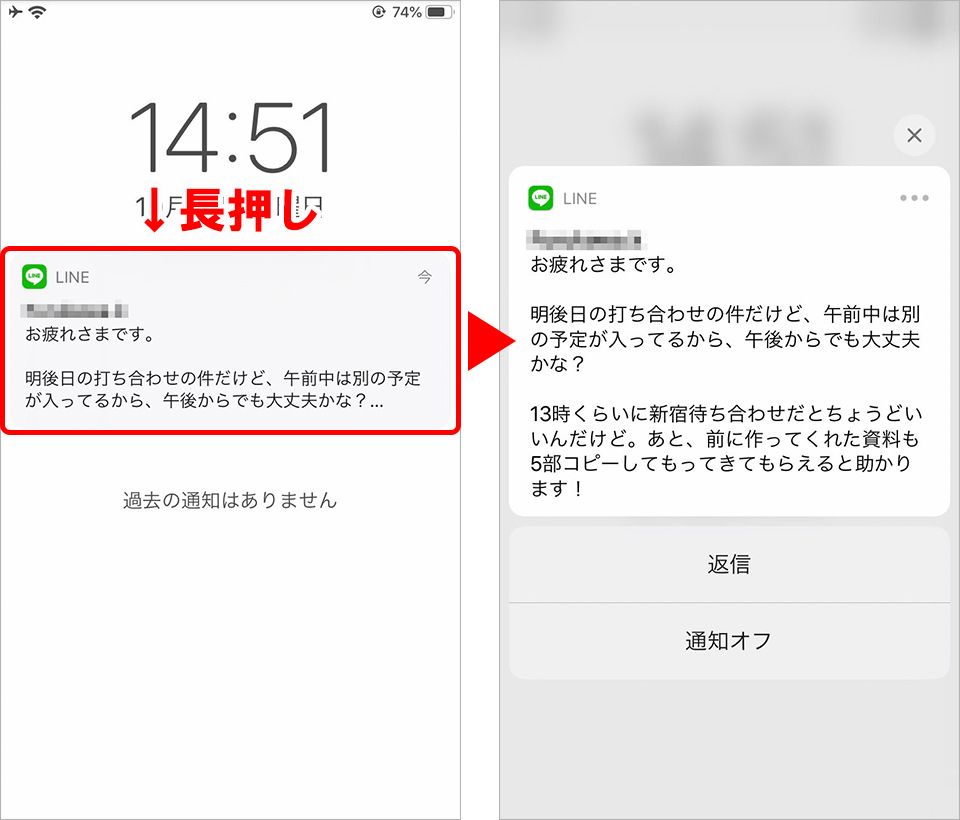
ただし、LINEが開いている状態だと、通知センターに「過去の通知はありません」と表示されてしまい、メッセージを確認することができない。その場合は、前述の「『触覚タッチ』で、最新1画面分のトークを読む」の方法を用いて、LINEのトークリストからメッセージを確認しよう。
この方法であればロック画面からも確認でき、長文でも全文が表示されるので、やりとりが長文になりがちなビジネスシーンで役立つだろう。
・「通知パネル」で最大350字程度メッセージを読む(Android)
Androidでは、LINEで事前に設定をおこなっておくことで、通知パネルから最大350字程度のメッセージを確認することができる。
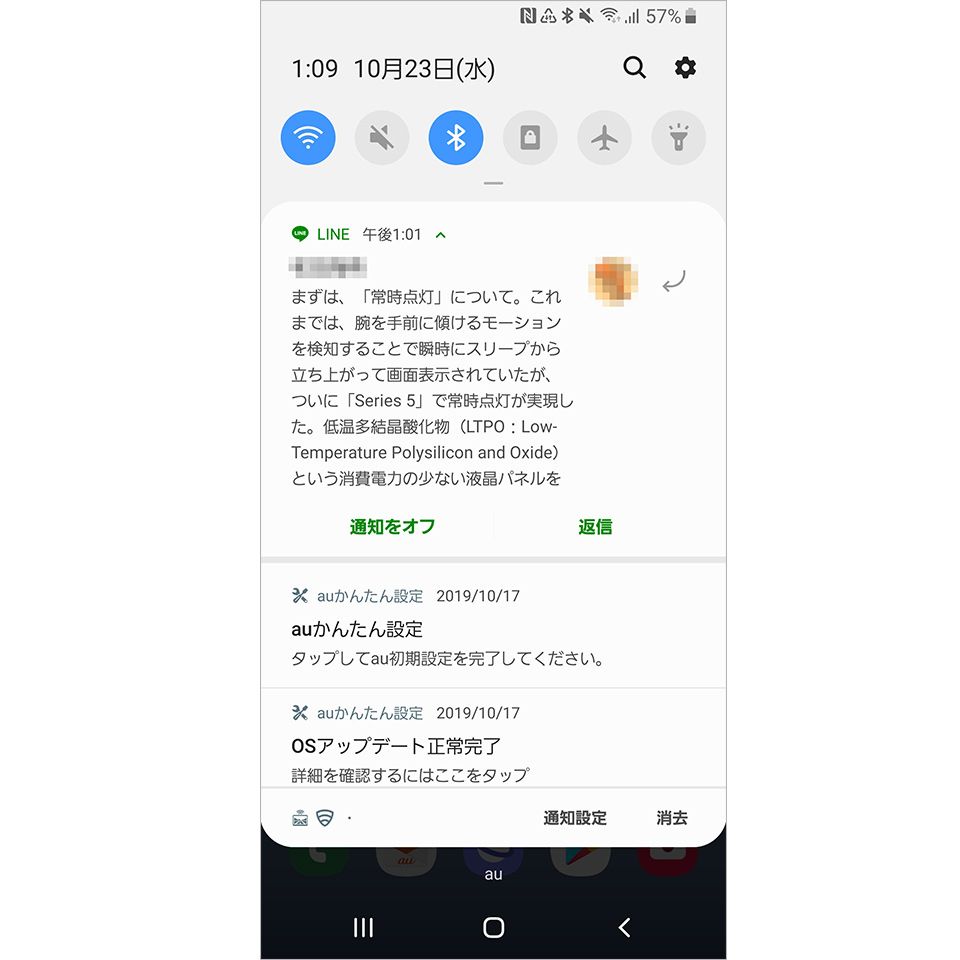
【設定方法】
LINEのホームタブの右上にある[設定(歯車マーク)]▶︎[通知]▶[通知設定]▶[一般通知]▶[通知スタイル]から[サウンドとポップアップ]もしくは[サイレント]を選択。
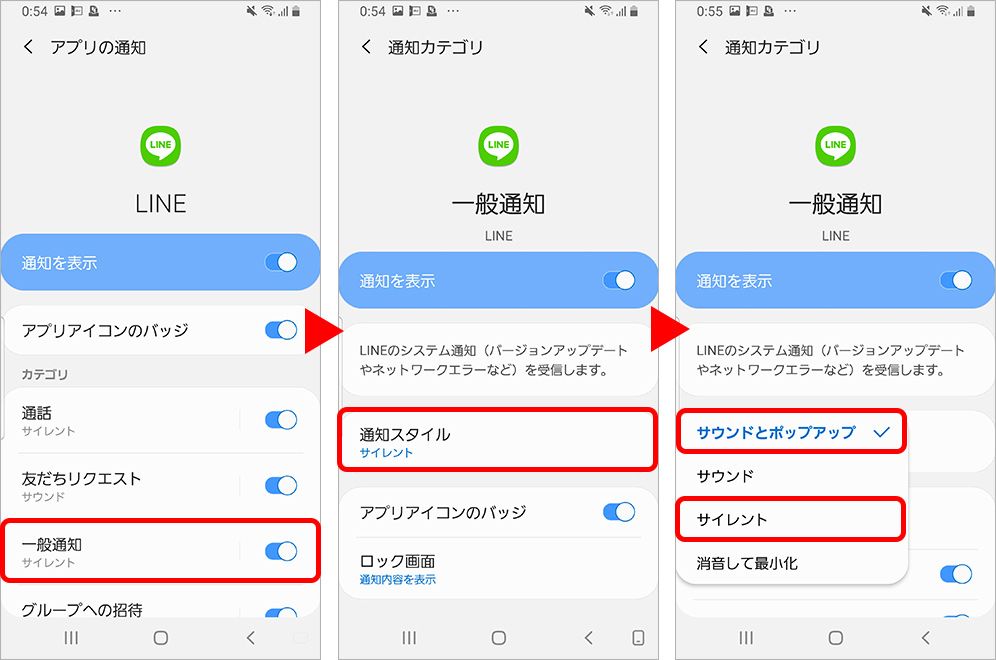
【メッセージ確認方法】
①LINEを閉じている状態でメッセージが届いた場合、「通知パネル」にメッセージが表示される。
②届いた時刻の右側の[v]をタップするとGalaxy S8の場合は縦向きで約130字確認できる。
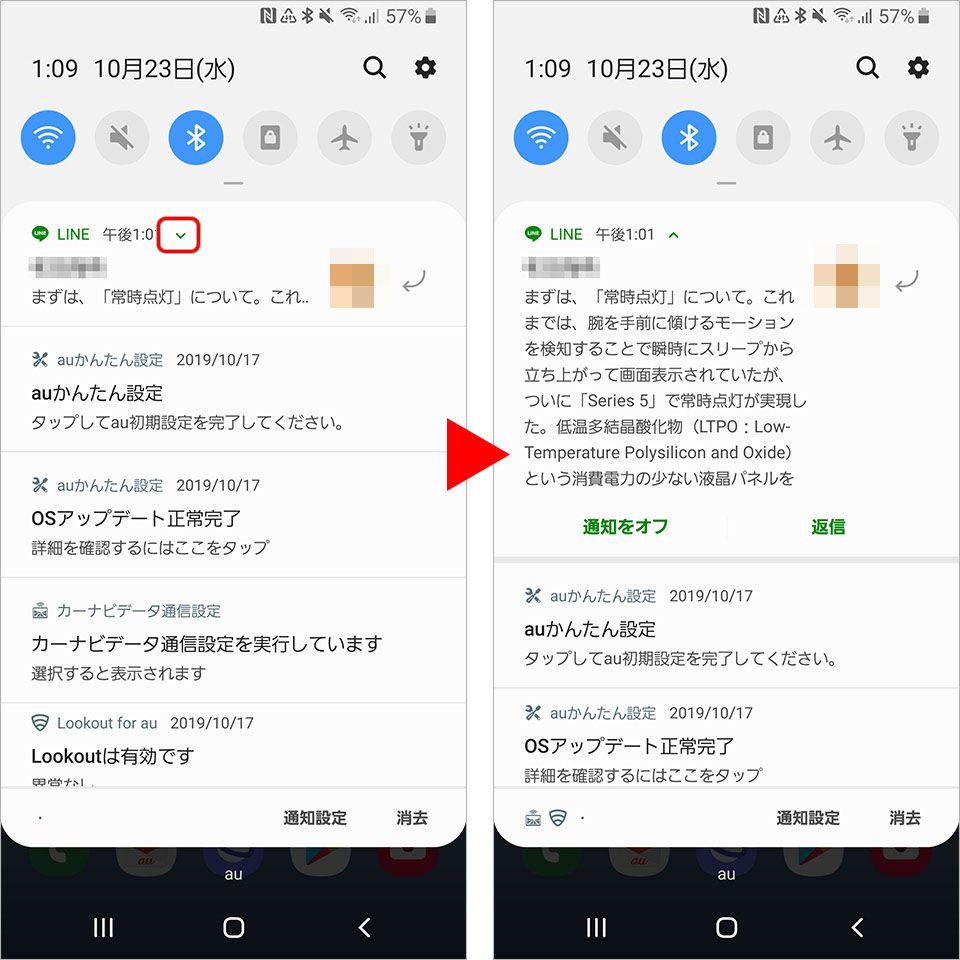
③さらに多くの文字数を確認したい場合は、通知パネルを出した状態でスマホを横向けると、約350字確認できる。通知パネルがうまく横画面にならない場合は、横画面に対応したアプリを開いた状態で通知パネルを表示させよう。
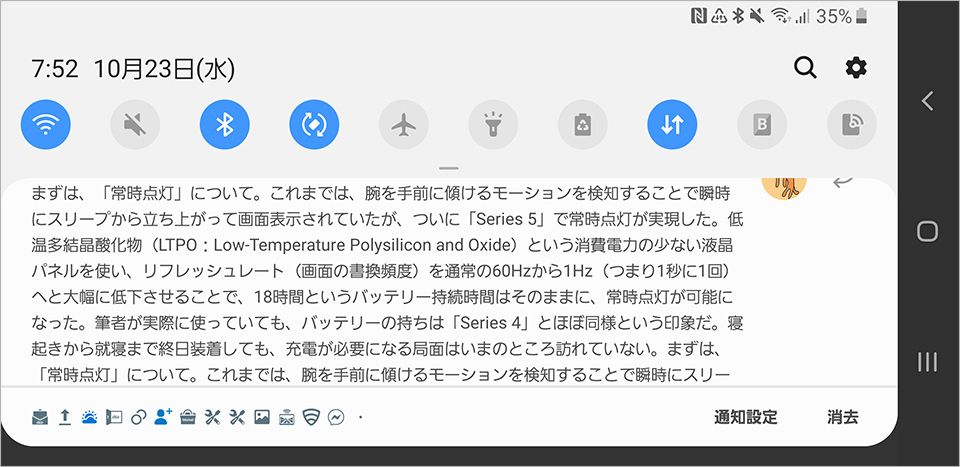
Android版のLINEはトーク一覧の画面での横画面表示や、トークルームの長押しでのメッセージ確認ができないため、通知パネルを活用してほしい。
Facebook Messenger
・スマホの画面を横にして読む(iPhone・Android共通)
スレッド一覧の画面を横向きにすることでメッセージのプレビュー表示範囲が広がり、縦表示と比較してiPhone 7では22字、Galaxy S8では25字程度多く読むことができる。短文を手っ取り早く確認する際に使える方法だ。
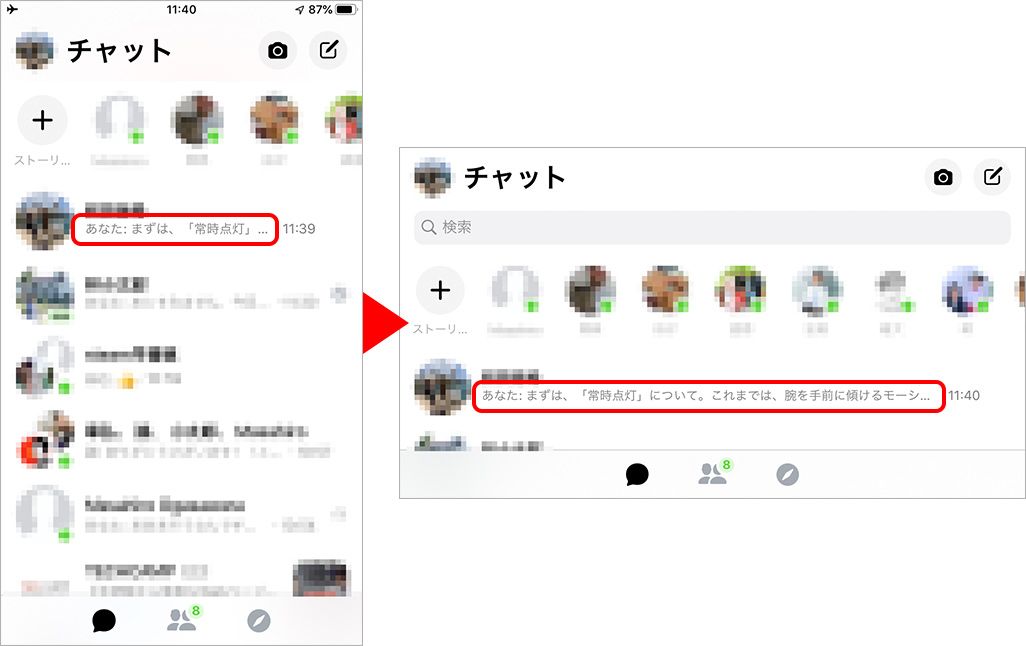
ただし、iPhoneでもAndroidでも相手からのメッセージが改行されている場合、文章が途切れてしまい、1行目しか表示されない。
また、iPhoneなら「画面縦向きロック」がONに、Androidなら「自動回転」がOFFになっていると、スマホを横に倒しても画面は横向き表示にならないので、以下の操作であらかじめ設定しておこう。
【iPhoneの画面縦向きロック解除方法】
ホームボタンのないiPhone 10以降なら「画面右上から下方向」に、それ以前のiPhoneなら「画面下部から上方向」にスワイプすると表示されるコントロールパネルから、「画面縦向きロック」(鍵に矢印のアイコン)をタップするとロックは解除される。
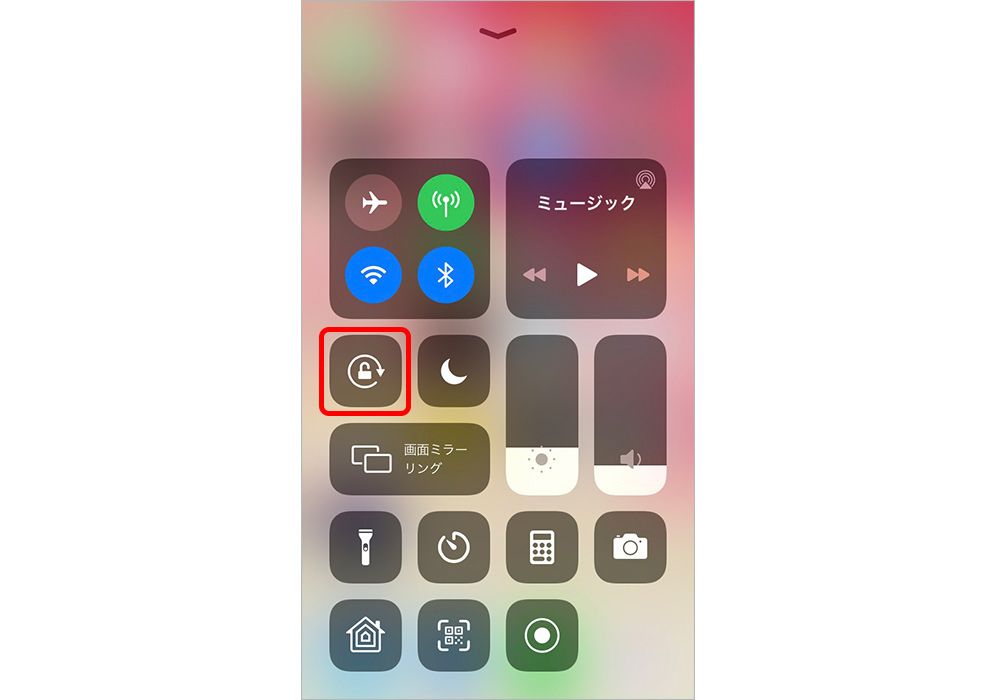
【Androidの自動回転をONにする方法】
①Android画面の上から下にスワイプすると表示されるクイック設定パネルから画面の向きの設定を確認。[横画面]になっている場合は、タップして[自動回転]をONにする。

・「通知センター」で最新メッセージ全文を読む(iPhone)
メッセンジャーアプリを起動しなくても、iPhoneの場合は通知センターで最新メッセージの全文を確認することができる。
まずは事前に設定をしよう。
【設定方法】
①iPhoneの[設定]▶︎[通知]▶︎[Messenger]を選択。
②[通知許可]をONにして、[通知]の[バナー][通知センター]にチェックを入れる。
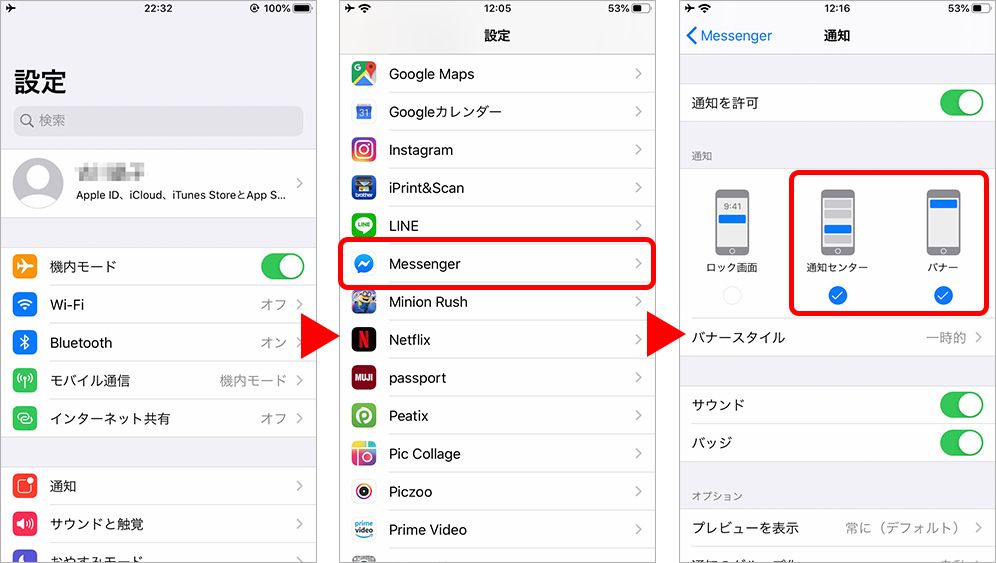
以上で事前設定はOK。
【メッセージ確認方法】
①iPhone X以降なら「画面左上から下」、それ以前なら「画面下から上」にスワイプして「通知センター」を開く。
②確認したいメッセージを触覚タッチ(長押し)すると、全文を表示させることができる。
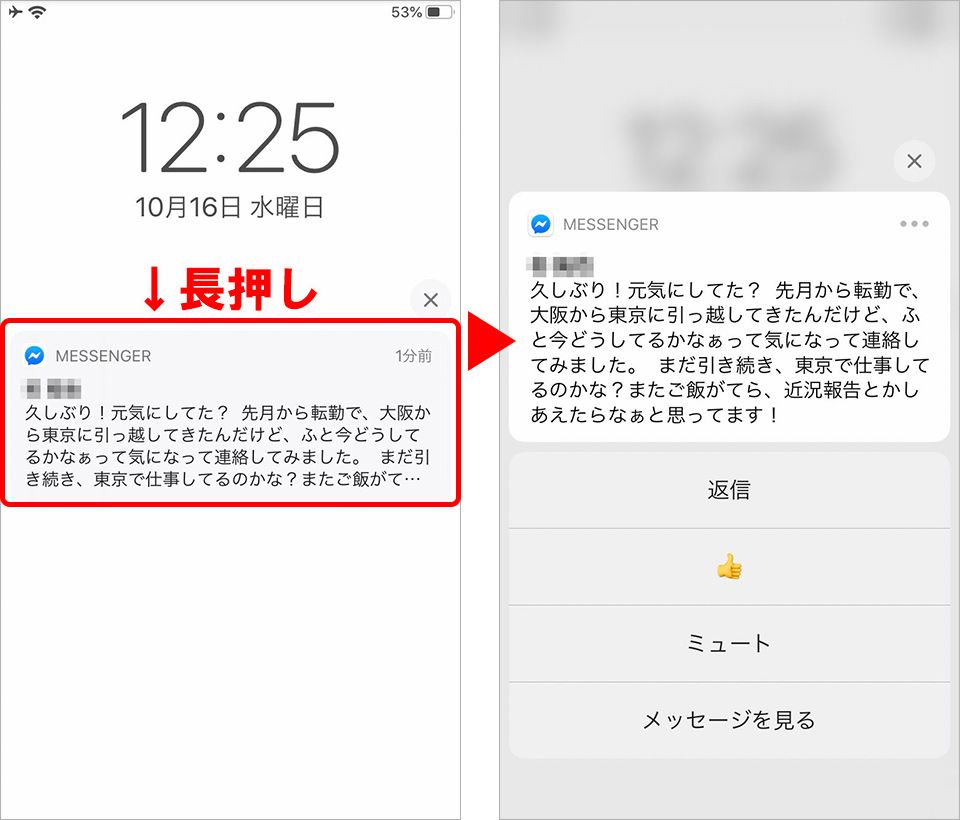
ただし、メッセンジャーを開いている状態だと、通知センターにメッセージが表示されず、 確認することができないので注意が必要だ。
・「通知パネル」で最新メッセージを最大350字程度読む(Android)
Androidでは、Messengerアプリを立ち上げなくても通知パネルから、新着メッセージを最大350字程度読むことができる。
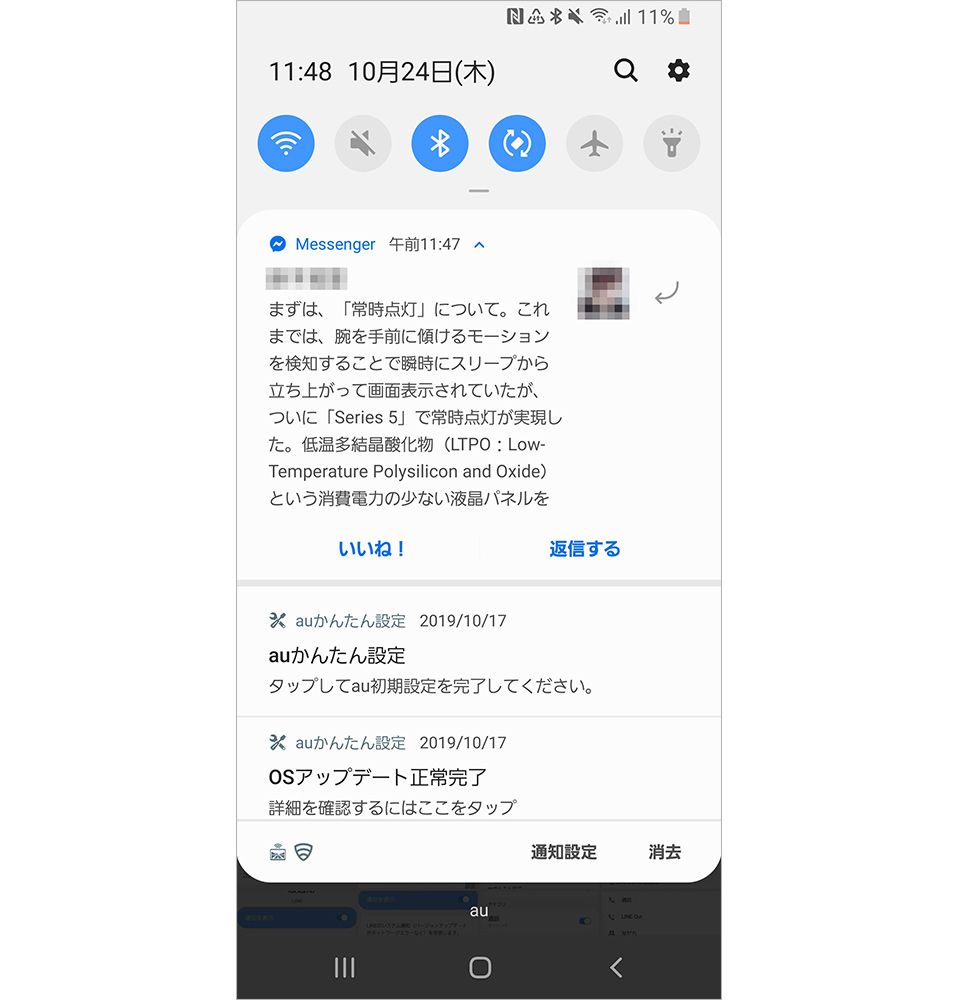
【設定方法】
スレッド一覧の左上にある自分のアイコンをタップし、[お知らせとサウンド]▶[お知らせプレビュー]をONにする。
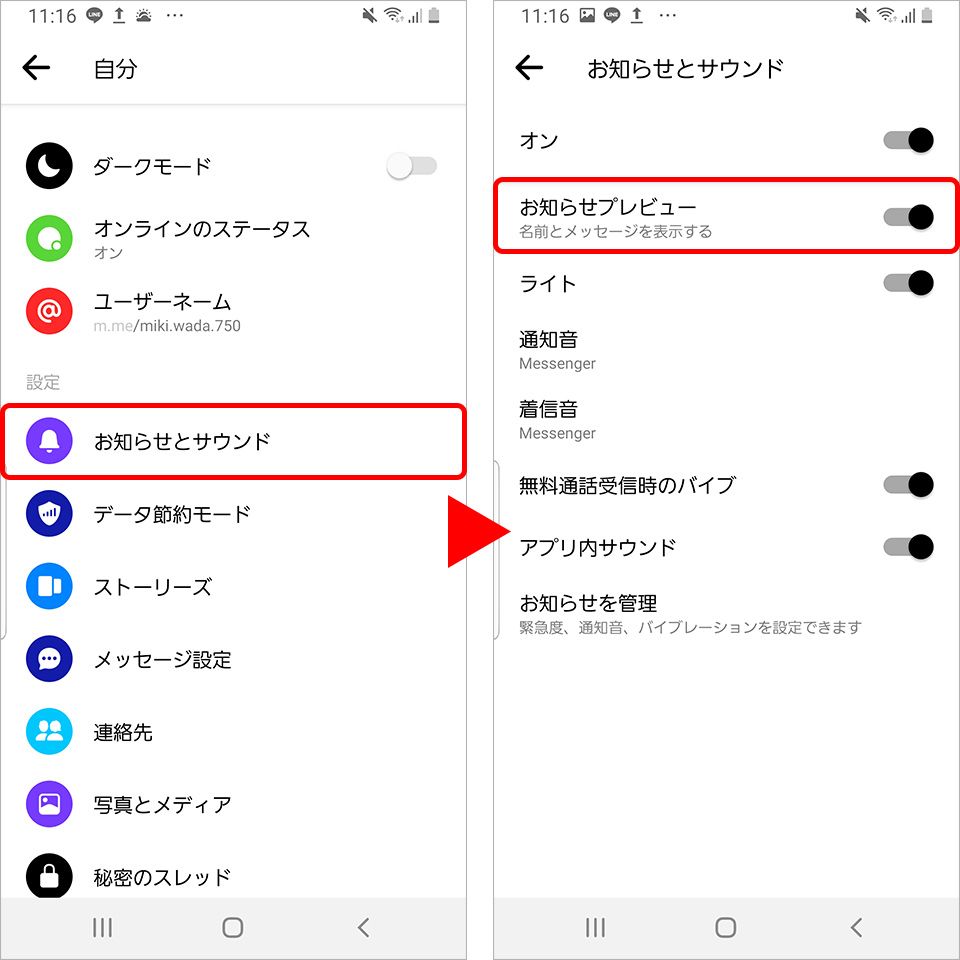
【メッセージ確認方法】
①Messengerを閉じている状態でメッセージが届いた場合、通知パネルにメッセージが表示される。
②届いた時刻の右側の[v]をタップすると、Galaxy S8の場合は縦向きで約130字確認できる。
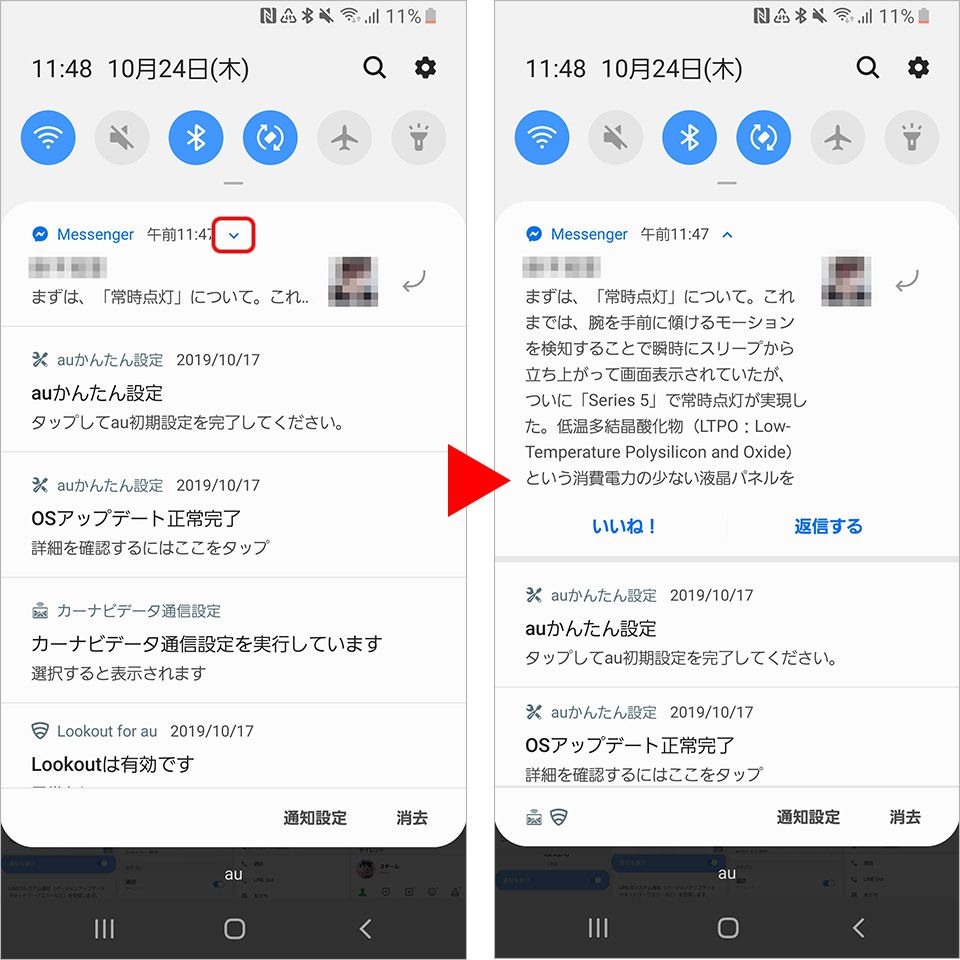
③さらに多くの文字数を確認したい場合は、通知パネルを出した状態でスマホを横向けると、約350字確認できる。通知パネルがうまく横画面にならない場合は、横画面に対応したアプリを開いた状態で通知パネルを表示させよう。
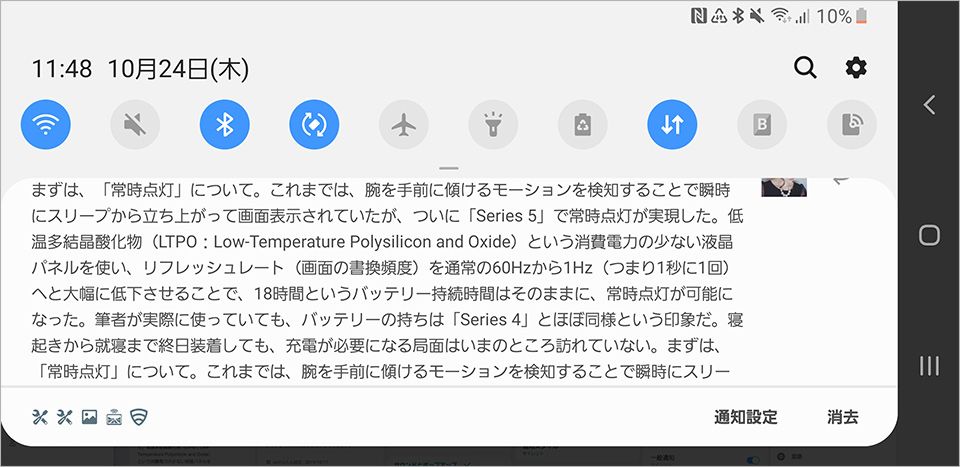
・DMの既読表示をしない設定方法(iPhone・Android共通)
Twitterでは、iPhoneとAndroid ともに、DMの既読表示をつけないよう事前に設定しておくことができる。送信側と受信側のどちらか一方でもこの設定をしていると、既読表示がつくことがない。
【iPhone設定方法】
Twitterのメニュー画面から[設定とプライバシー]▶[プライバシーとセキュリティ]▶[既読通知を表示]をオフにする。
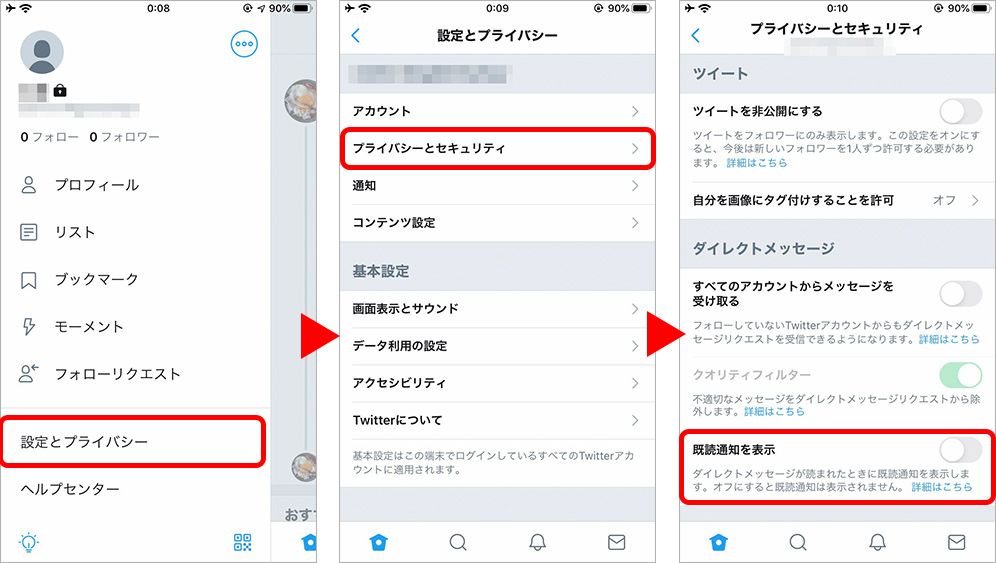
【Android設定方法】
Twitterホーム画面の自身のアイコン画像をタップし、メニュー画面を表示させる。[設定とプライバシー]▶[プライバシーとセキュリティー]▶︎[ダイレクトメッセージ]▶[既読通知を表示]をOFFにすればOK。
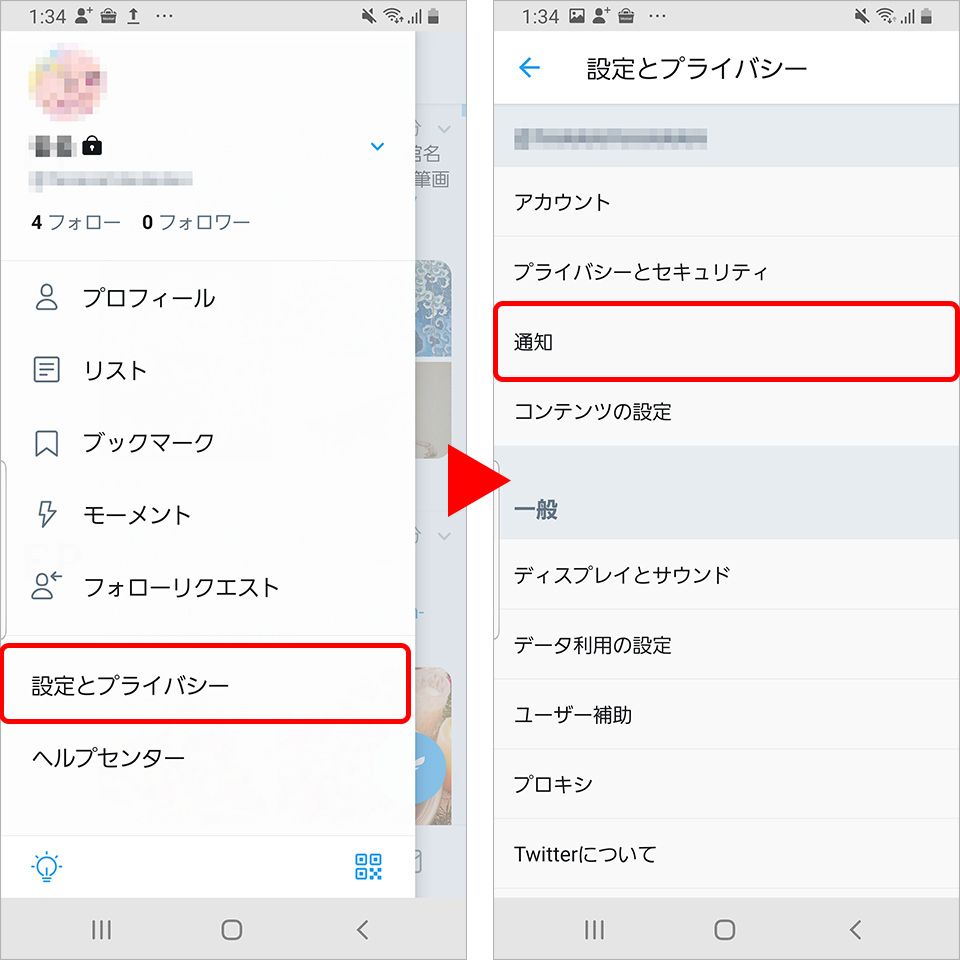
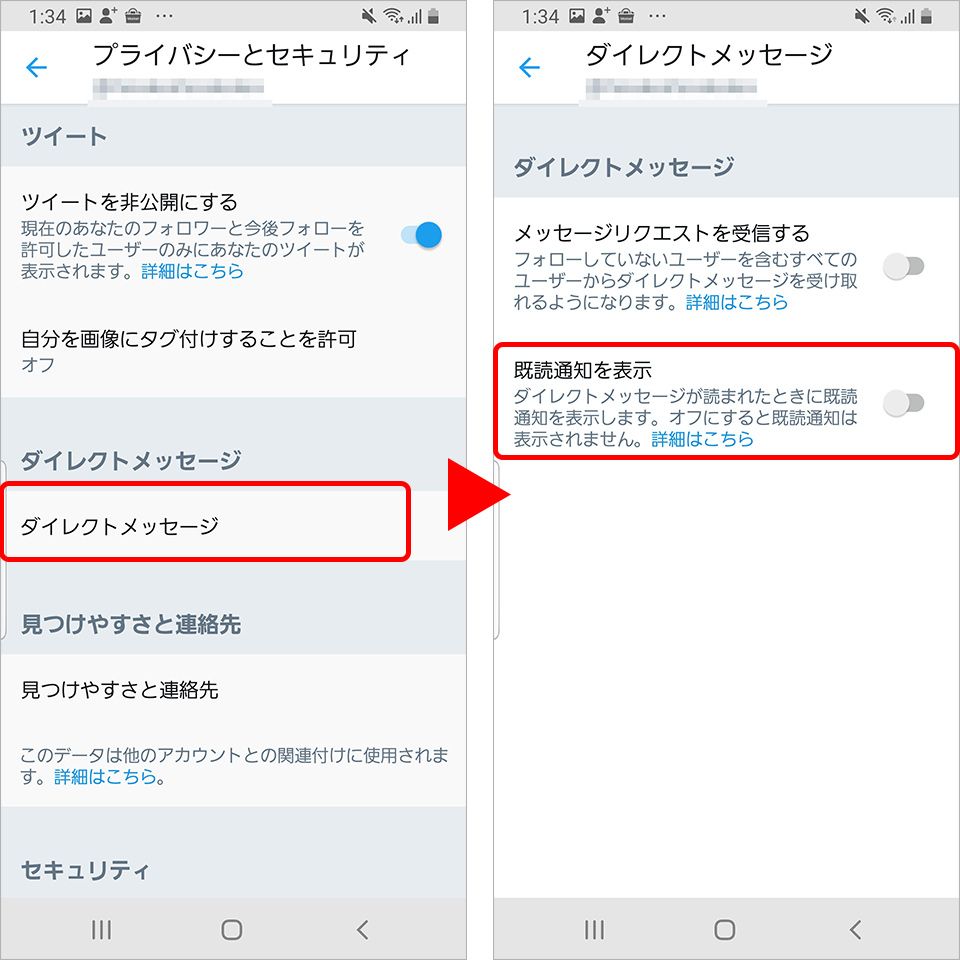
既読回避テクを覚えてSNSと上手く付き合おう!
紹介した方法は、どれも簡単ですぐに実践できるものばかり。これらを使いこなすことで、「既読をつけてしまったからすぐに返信しなくては……」というプレッシャーから解放されるはず。SNSと上手に付き合っていく方法のひとつとして、ぜひ試してみてほしい。
※今回紹介したのは2019年10月末時点での情報であり、今後のバージョンアップで画面や機能が変更になる可能性があります。文:古川晶子(ディライトフル)

